第5课:认识键盘
《认识键盘》的教案3篇

《认识键盘》的教案《认识键盘》的教案精选3篇(一)教学目标:通过本节课的学习,学生能够认识键盘上的各个按键名称和功能,并能够正确操作键盘进行打字。
教学重点:键盘上的各个按键名称和功能。
教学准备:计算机、键盘、投影仪、相关教学资料。
教学步骤:引入活动(5分钟):1.出示一张键盘的图片,让学生观察并回答问题:“你们在键盘上看到了什么?”2.引导学生对键盘上的按键进行简单的描述,例如:“键盘上有很多按键,按下不同的按键可以做不同的事情,比如打字、删除等。
”讲解键盘按键名称和功能(15分钟):1.通过投影仪向学生展示键盘的图片,介绍键盘上的主要按键名称和功能,如字母按键、数字按键、功能按键、方向键等。
2.带领学生一起进行实物操作,让学生跟着老师一起按下各个按键,并说出按键名称和功能。
练习打字(20分钟):1.介绍打字软件,并向学生演示如何打开打字软件。
2.让学生自己动手操作,打开打字软件并进行简单的打字练习。
3.提醒学生注意键盘上每个按键的位置和功能,并鼓励学生尽量准确地输入文字。
巩固练习(10分钟):1.设置键盘相关的问答题,让学生回答对应的按键名称和功能。
2.现场进行小组竞赛,看哪个小组能最快回答出问题,加强学生对键盘的记忆和理解。
总结和反馈(5分钟):1.总结本节课的学习内容,提醒学生再次复习键盘上的按键名称和功能。
2.让学生自由发言,分享他们对键盘的认识和体会。
拓展活动:鼓励学生在课后进行键盘操作的练习,比如打字、复制粘贴等,以提高他们的键盘操作能力。
《认识键盘》的教案精选3篇(二)教学过程设计:1. 引入:通过展示一些日常生活中可能遇到的分数情境,例如购物时看到的折扣、食谱上的配料比例等,激发学生对分数的兴趣和好奇心。
2. 导入:给学生出示一些已经写好的分数,并让他们观察这些分数的特征,如分子和分母的含义、分数的大小比较等。
3. 基本概念讲解:介绍分数的基本概念,包括分子、分母的含义,分数的数值大小与分母大小的关系。
小学信息技术《认识键盘》课件
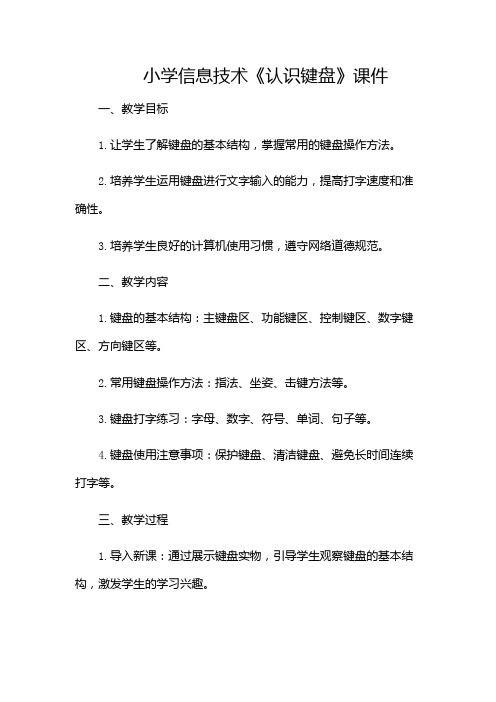
小学信息技术《认识键盘》课件一、教学目标1.让学生了解键盘的基本结构,掌握常用的键盘操作方法。
2.培养学生运用键盘进行文字输入的能力,提高打字速度和准确性。
3.培养学生良好的计算机使用习惯,遵守网络道德规范。
二、教学内容1.键盘的基本结构:主键盘区、功能键区、控制键区、数字键区、方向键区等。
2.常用键盘操作方法:指法、坐姿、击键方法等。
3.键盘打字练习:字母、数字、符号、单词、句子等。
4.键盘使用注意事项:保护键盘、清洁键盘、避免长时间连续打字等。
三、教学过程1.导入新课:通过展示键盘实物,引导学生观察键盘的基本结构,激发学生的学习兴趣。
2.讲解键盘结构:介绍主键盘区、功能键区、控制键区、数字键区、方向键区等,让学生了解键盘的各个部分及其功能。
3.演示键盘操作方法:讲解指法、坐姿、击键方法等,并现场演示,让学生掌握正确的键盘操作方法。
4.键盘打字练习:组织学生进行字母、数字、符号、单词、句子等打字练习,提高学生的打字速度和准确性。
5.键盘使用注意事项:教育学生保护键盘、清洁键盘、避免长时间连续打字等,培养学生良好的计算机使用习惯。
6.总结与拓展:总结本节课的学习内容,布置课后练习,鼓励学生在日常生活中多加练习,提高打字水平。
四、教学评价1.学生对键盘的基本结构和常用操作方法的掌握程度。
2.学生打字速度和准确性的提高情况。
3.学生在课堂上的参与程度和课堂纪律。
4.学生对键盘使用注意事项的了解和遵守情况。
五、教学资源1.键盘实物或图片。
2.键盘操作演示视频。
3.键盘打字练习软件。
4.键盘使用注意事项宣传资料。
六、教学建议1.教师应注重理论与实践相结合,让学生在操作实践中掌握键盘的使用方法。
2.针对不同学生的打字水平,教师应分层教学,因材施教。
3.教师应关注学生的学习兴趣,创设有趣的教学情境,提高学生的学习积极性。
4.教师应加强课堂管理,确保学生遵守课堂纪律,培养学生良好的学习习惯。
5.家长应配合学校,监督孩子在家中的键盘使用情况,共同培养孩子良好的计算机使用习惯。
第5课我与键盘初接触

本节课你有什么收获?
观察思考:三人信息小组在以什么为主题展开讨论? “能能”同学遇到了什么问题?应该如何解决?
你会唱英文歌吗?
字母歌
猜谜语:
有户人家真奇怪,房子区域分几块。 有的面积大,有的面积小。有的成员多, 有的成员少。别看他们不起眼,少了他 们真麻烦。(打一电脑组件)
发现一:键盘字母找一找
键盘上的字母跟掉在地上的卡片一样, 没有顺序,你能把它们按顺序找出来吗?
发现二:键盘输入试一试 启动记事本:
1、按顺序输入:abc……xyz。 2、在“记事本”中输入1234567890。 3、输入你的名字(汉语拼音)、年龄 等信息。
怎样让数字、英文字母和个人 信息各占一行?
在“记事本”中,输入以下内容:
(1)拼音:qiu tian qiu ji qiu feng caochang caodi
(5) 用大拇指击空格键,一次输 入一空格。
(6) 需要换行时,抬起右手小指 击一次Enter键,击后回到(基准键 位)。
游戏
要求:
老师伸出一根手指,你们就大声说出手指的 名称,同时高高举出你们的手指。
八个基准键
手指分工
手指分工
击键方法
打字时,手指微曲成弧形,轻放在与各手指相关的 基准键们上,手腕悬起不要压在键盘上。击键时是 通过手指关节活动的力量叩向键们,而不是用肘和 腕的力量。输入时应注意,只有要击键时,手指才 可伸出击键,击毕立即缩回到基准键们上。
认识键盘
功能键区
键盘指示区
主键盘区
编辑键区
功能键区
主键盘区
退格键
空格键
控制键
5.苏科版《认识键盘》教学设计
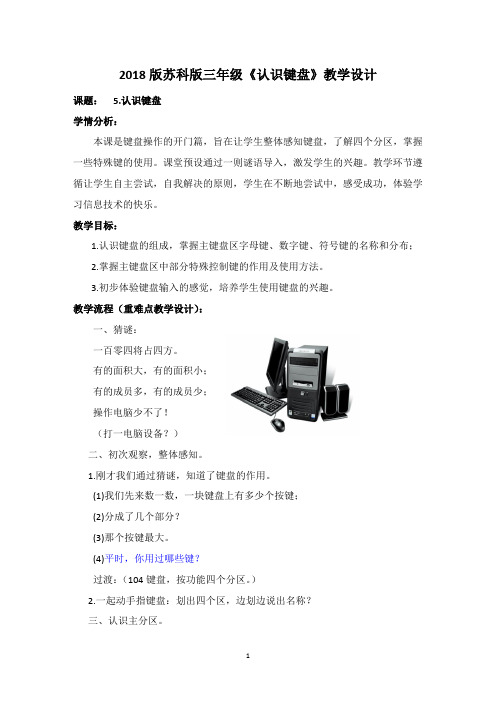
2018版苏科版三年级《认识键盘》教学设计课题: 5.认识键盘学情分析:本课是键盘操作的开门篇,旨在让学生整体感知键盘,了解四个分区,掌握一些特殊键的使用。
课堂预设通过一则谜语导入,激发学生的兴趣。
教学环节遵循让学生自主尝试,自我解决的原则,学生在不断地尝试中,感受成功,体验学习信息技术的快乐。
教学目标:1.认识键盘的组成,掌握主键盘区字母键、数字键、符号键的名称和分布;2.掌握主键盘区中部分特殊控制键的作用及使用方法。
3.初步体验键盘输入的感觉,培养学生使用键盘的兴趣。
教学流程(重难点教学设计):一、猜谜:一百零四将占四方。
有的面积大,有的面积小;有的成员多,有的成员少;操作电脑少不了!(打一电脑设备?)二、初次观察,整体感知。
1.刚才我们通过猜谜,知道了键盘的作用。
(1)我们先来数一数,一块键盘上有多少个按键;(2)分成了几个部分?(3)那个按键最大。
(4)平时,你用过哪些键?过渡:(104键盘,按功能四个分区。
)2.一起动手指键盘:划出四个区,边划边说出名称?三、认识主分区。
1.刚才我们已经了解了键盘了的四个分区,并且初步了解了他们的功能,下面我们就一起来看看键盘上最大的分区——主键盘区。
2.现在我们来做个小游戏,老师说出一个字符,你就用手指向这个键盘,看谁的反映速度最快?(a b c d e f g)3.趣味探索:为什么现在的电脑键盘字母排列不是按顺序而是杂乱无章的?【小故事】为什么键盘上的字母不是按abcd顺序排列的?键盘历史非常悠久,我们现在用的键盘是年肖尔斯发明的,当时是用在打字机上。
最初,打字机的键盘是按照字母顺序abcd排列的,而原来打字机是全机械结构,因此如果打字速度过快,相邻的键又被依次按下时,很容易出现卡键问题,而这会严重影响打字速度。
1873年,美国人肖尔斯经过分析,得出打字机绞键的原因,一方面是字键弹回速度慢,另一方面也是打字员速度太快了。
既然暂时无法提高弹回速度,就只有想法降低打字速度了。
教案《认识键盘》教案

教案《认识键盘》教案一、教学内容本节课的教学内容选自人教版小学信息技术教材四年级上册第五课《认识键盘》。
本节课主要让学生认识电脑键盘的各个部分,了解键盘布局,掌握键盘的基本操作方法。
二、教学目标1. 让学生了解电脑键盘的各个部分及其功能。
2. 培养学生正确的键盘操作习惯。
3. 提高学生运用键盘进行文字输入的能力。
三、教学难点与重点重点:认识键盘各个部分及功能,学会正确的键盘操作方法。
难点:键盘布局的理解,熟练运用键盘进行文字输入。
四、教具与学具准备教具:电脑、投影仪、键盘、鼠标。
学具:课本、练习本、铅笔。
五、教学过程1. 实践情景引入(5分钟)教师通过向学生展示一段键盘操作的视频,让学生初步了解键盘在电脑操作中的重要性。
2. 知识讲解(10分钟)教师讲解键盘的各个部分,包括字母键、数字键、功能键、卷纸轴等,并解释各部分的功能。
3. 随堂练习(5分钟)学生根据教师给出的练习题,自行操作键盘,巩固所学知识。
4. 例题讲解(10分钟)教师通过讲解一个具体的例题,如输入一个词语,让学生了解如何运用键盘进行文字输入。
5. 课堂小结(5分钟)教师带领学生回顾本节课所学内容,加深对键盘各个部分及功能的理解。
六、板书设计板书内容:认识键盘1. 字母键2. 数字键3. 功能键4. 卷纸轴七、作业设计1. 请学生用铅笔在练习本上画出电脑键盘的布局。
答案:略答案:略八、课后反思及拓展延伸课后反思:在本节课中,学生对键盘的认识和操作有了基本的了解,但在熟练运用键盘进行文字输入方面仍有待提高。
在今后的教学中,应加强对学生键盘操作的训练,提高他们的输入速度和准确性。
拓展延伸:让学生了解键盘的其他功能,如快捷键的使用,进一步提高学生对键盘的运用能力。
重点和难点解析一、教学内容本节课的教学内容选自人教版小学信息技术教材四年级上册第五课《认识键盘》。
该章节的主要内容包括电脑键盘的各个部分,例如字母键、数字键、功能键和卷纸轴等,以及它们各自的功能。
《认识键盘》课件
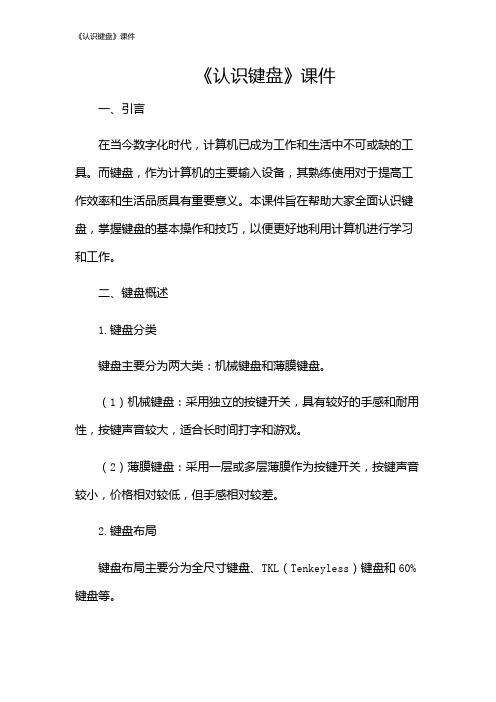
《认识键盘》课件一、引言在当今数字化时代,计算机已成为工作和生活中不可或缺的工具。
而键盘,作为计算机的主要输入设备,其熟练使用对于提高工作效率和生活品质具有重要意义。
本课件旨在帮助大家全面认识键盘,掌握键盘的基本操作和技巧,以便更好地利用计算机进行学习和工作。
二、键盘概述1.键盘分类键盘主要分为两大类:机械键盘和薄膜键盘。
(1)机械键盘:采用独立的按键开关,具有较好的手感和耐用性,按键声音较大,适合长时间打字和游戏。
(2)薄膜键盘:采用一层或多层薄膜作为按键开关,按键声音较小,价格相对较低,但手感相对较差。
2.键盘布局键盘布局主要分为全尺寸键盘、TKL(Tenkeyless)键盘和60%键盘等。
(1)全尺寸键盘:包含数字键区、功能键区、字母键区和方向键区等,适合大部分用户使用。
(2)TKL键盘:去除数字键区,保留功能键区、字母键区和方向键区,体积较小,便于携带。
(3)60%键盘:去除数字键区、功能键区和方向键区,仅保留字母键区和部分功能键,体积最小,适合空间有限的场景。
三、键盘基本操作1.打字姿势正确的打字姿势有助于提高打字速度和减少疲劳。
具体要求如下:(1)坐姿端正,双脚平放地面。
(2)手臂自然下垂,手腕平放于桌面。
(3)手指自然弯曲,轻轻放在字母键上。
2.指法分区将键盘分为九个区域,每个手指负责一个区域,具体如下:(1)左手:小指负责1、2、3、4区,无名指负责5、6区,中指负责7区,食指负责8、9区。
(2)右手:食指负责0、-=区,中指负责7区,无名指负责6、5区,小指负责4、3、2、1区。
3.打字技巧(1)盲打:不看键盘,根据手指位置记忆键位,提高打字速度。
(2)连击:在输入连续的字母时,尽量用同一个手指完成,减少手指移动。
(3)节奏感:保持稳定的打字节奏,有助于提高打字速度和准确性。
四、键盘功能键与快捷键1.功能键功能键位于键盘的顶部,包括F1-F12等键,它们通常与操作系统或应用程序相关联,实现特定功能。
第05课认识键盘
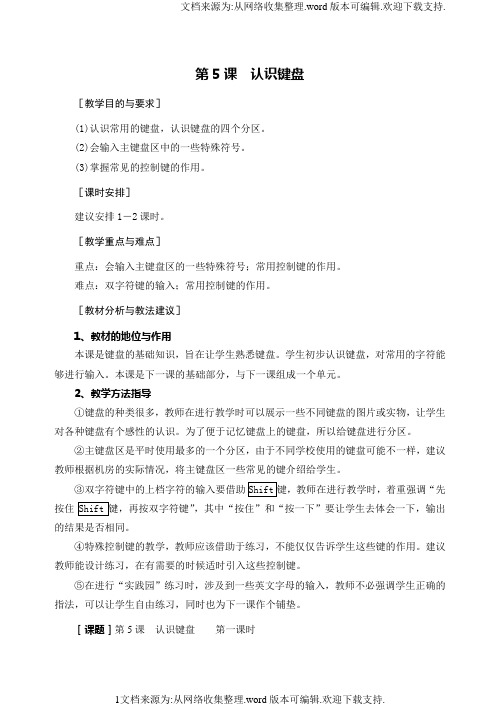
第5课认识键盘[教学目的与要求](1)认识常用的键盘,认识键盘的四个分区。
(2)会输入主键盘区中的一些特殊符号。
(3)掌握常见的控制键的作用。
[课时安排]建议安排1-2课时。
[教学重点与难点]重点:会输入主键盘区的一些特殊符号;常用控制键的作用。
难点:双字符键的输入;常用控制键的作用。
[教材分析与教法建议]1、教材的地位与作用本课是键盘的基础知识,旨在让学生熟悉键盘。
学生初步认识键盘,对常用的字符能够进行输入。
本课是下一课的基础部分,与下一课组成一个单元。
2、教学方法指导①键盘的种类很多,教师在进行教学时可以展示一些不同键盘的图片或实物,让学生对各种键盘有个感性的认识。
为了便于记忆键盘上的键盘,所以给键盘进行分区。
②主键盘区是平时使用最多的一个分区,由于不同学校使用的键盘可能不一样,建议教师根据机房的实际情况,将主键盘区一些常见的键介绍给学生。
③双字符键中的上档字符的输入要借助按住,其中“按住”和“按一下”要让学生去体会一下,输出的结果是否相同。
④特殊控制键的教学,教师应该借助于练习,不能仅仅告诉学生这些键的作用。
建议教师能设计练习,在有需要的时候适时引入这些控制键。
⑤在进行“实践园”练习时,涉及到一些英文字母的输入,教师不必强调学生正确的指法,可以让学生自由练习,同时也为下一课作个铺垫。
[课题]第5课认识键盘第一课时[教学目的与要求](1)了解键盘的四个分区。
(2)掌握主键盘区各组成部分。
(3)掌握主键盘区部分功能键的作用及使用方法。
(4)熟练运用主键盘输入字符。
[课时安排]1课时。
[教学重点与难点]重点:主键盘区部分功能键的作用及使用方法。
难点:熟练运用主键盘输入字符。
[教学方法与手段]1、采用启发式、讨论式、探究式、互动式等多种教学方法,启发和引导学生的学习活动,充分发挥学生的主体作用。
2、注重教学方法的灵活性,讲授时注意多种方法的结合,使教学内容丰富而不单调,教学过程生动而不枯燥,吸引学生注意,提高学习兴趣。
《认识键盘》教学教案

《认识键盘》教学教案一、教学目标1. 让学生了解键盘的基本结构和功能。
2. 使学生掌握键盘上各个按键的名称和位置。
3. 培养学生正确使用键盘的习惯。
二、教学内容1. 键盘的基本结构:字母键、数字键、符号键、功能键等。
2. 键盘上各个按键的名称和位置。
3. 正确使用键盘的方法和技巧。
三、教学重点与难点1. 重点:键盘的基本结构和功能。
2. 难点:键盘上各个按键的名称和位置。
四、教学方法1. 采用直观演示法,让学生直观地了解键盘的结构和功能。
2. 采用讲解法,详细讲解键盘上各个按键的名称和位置。
3. 采用实践操作法,让学生亲自动手操作键盘,巩固所学内容。
五、教学步骤1. 导入新课:通过提问方式引导学生思考键盘的作用和重要性。
2. 讲解键盘的基本结构:展示键盘图片,讲解字母键、数字键、符号键、功能键等。
3. 讲解键盘上各个按键的名称和位置:详细讲解各个按键的名称和位置,引导学生进行记忆。
4. 实践操作:让学生亲自动手操作键盘,找出各个按键的位置,巩固所学内容。
5. 课堂小结:总结本节课所学内容,强调键盘的重要性和正确使用键盘的方法。
教学反思:在课后,教师应认真反思本节课的教学效果,针对学生的掌握情况,调整教学方法和策略,以提高学生对键盘的认识和使用能力。
关注学生在课堂上的参与度和积极性,激发学生对计算机学习的兴趣。
六、教学拓展1. 介绍键盘快捷键的使用:讲解常用的快捷键及其作用,如Ctrl+C复制、Ctrl+V 粘贴等。
2. 练习:让学生尝试使用快捷键进行操作,提高工作效率。
七、课堂练习1. 设计一个简单的练习题,让学生在纸上画出键盘的布局图。
2. 让学生用自己的电脑练习打字,注意观察并纠正错误的按键习惯。
八、课后作业1. 要求学生在家中练习使用键盘进行打字,加强巩固。
2. 家长签字确认,监督学生的学习进度。
九、教学评价1. 课堂表现:观察学生在课堂上的参与程度、提问回答等情况,给予评价。
2. 练习成果:检查学生的练习作业,评价其对键盘知识的掌握程度。
第5课认识键盘
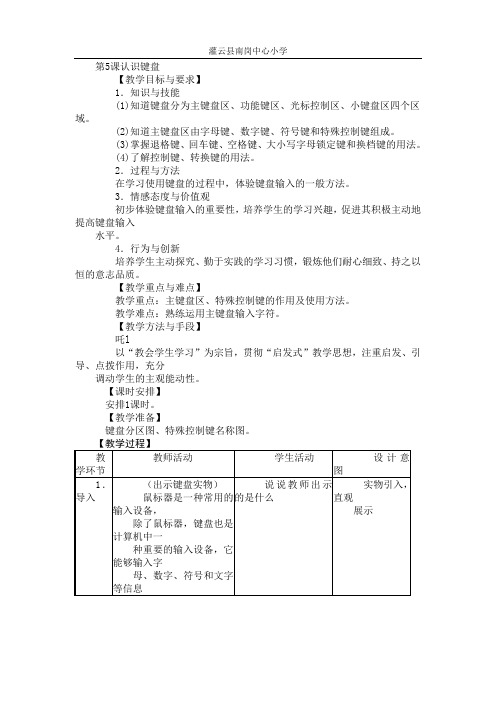
第5课认识键盘【教学目标与要求】1.知识与技能(1)知道键盘分为主键盘区、功能键区、光标控制区、小键盘区四个区域。
(2)知道主键盘区由字母键、数字键、符号键和特殊控制键组成。
(3)掌握退格键、回车键、空格键、大小写字母锁定键和换档键的用法。
(4)了解控制键、转换键的用法。
2.过程与方法在学习使用键盘的过程中,体验键盘输入的一般方法。
3.情感态度与价值观初步体验键盘输入的重要性,培养学生的学习兴趣,促进其积极主动地提高键盘输入水平。
4.行为与创新培养学生主动探究、勤于实践的学习习惯,锻炼他们耐心细致、持之以恒的意志品质。
【教学重点与难点】教学重点:主键盘区、特殊控制键的作用及使用方法。
教学难点:熟练运用主键盘输入字符。
【教学方法与手段】吒l以“教会学生学习”为宗旨,贯彻“启发式”教学思想,注重启发、引导、点拨作用,充分调动学生的主观能动性。
【课时安排】安排1课时。
【教学准备】键盘分区图、特殊控制键名称图。
【教学反思】键盘教学非常重要,一定要帮助学生打好基础。
教学中遇到的问题也比较多,教师需要认真对待。
主键盘区是平时使用最多的一个分区,由于学校使用的键盘可能跟教材不一样,所以教师一定要根据机房的实际情况,将主键盘区中一些常见的键介绍给学生。
双字符键中上档字符的输入要借助Shift键,教师在进行教学时,要着重强调“先按住Shift键,再按双字符键”。
不过,实践证明仅仅强调是不够的,仍有部分同学操作困难。
对此,教师是否应该考虑设计一个环节,让学生体会“按住”和“按一下”的区别,通过对比了解差别,加深印象,为后续操作打下坚实的基础。
教学功能键时,教师有时不必采用先介绍后演示的传统教学方法,时间允许的情况下,可以放手引导学生进行自主探究。
例如:大小写字母锁定键的教学,可以先让学生在主键盘区找到该键,然后进行按键操作,观察信号灯,让学生明确该键可以控制哪一盏信号灯,接着让学生分别在灯亮和不亮的时候输入字母,观察结果,得出结论。
信息技术课《认识键盘》教案
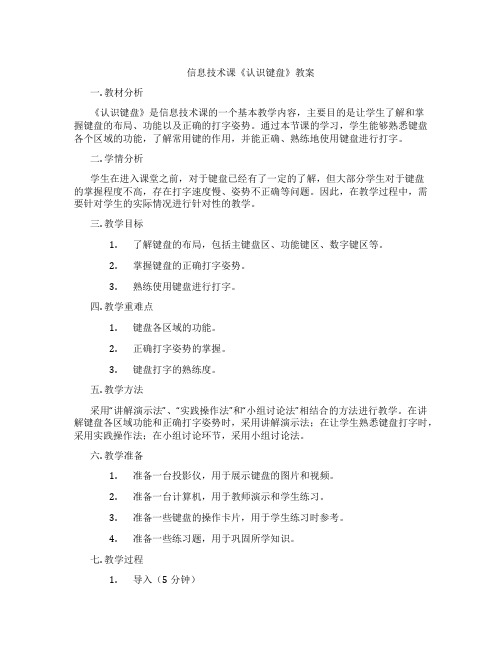
信息技术课《认识键盘》教案一. 教材分析《认识键盘》是信息技术课的一个基本教学内容,主要目的是让学生了解和掌握键盘的布局、功能以及正确的打字姿势。
通过本节课的学习,学生能够熟悉键盘各个区域的功能,了解常用键的作用,并能正确、熟练地使用键盘进行打字。
二. 学情分析学生在进入课堂之前,对于键盘已经有了一定的了解,但大部分学生对于键盘的掌握程度不高,存在打字速度慢、姿势不正确等问题。
因此,在教学过程中,需要针对学生的实际情况进行针对性的教学。
三. 教学目标1.了解键盘的布局,包括主键盘区、功能键区、数字键区等。
2.掌握键盘的正确打字姿势。
3.熟练使用键盘进行打字。
四. 教学重难点1.键盘各区域的功能。
2.正确打字姿势的掌握。
3.键盘打字的熟练度。
五. 教学方法采用“讲解演示法”、“实践操作法”和“小组讨论法”相结合的方法进行教学。
在讲解键盘各区域功能和正确打字姿势时,采用讲解演示法;在让学生熟悉键盘打字时,采用实践操作法;在小组讨论环节,采用小组讨论法。
六. 教学准备1.准备一台投影仪,用于展示键盘的图片和视频。
2.准备一台计算机,用于教师演示和学生练习。
3.准备一些键盘的操作卡片,用于学生练习时参考。
4.准备一些练习题,用于巩固所学知识。
七. 教学过程1.导入(5分钟)教师通过提问方式引导学生回顾已知的键盘知识,激发学生的学习兴趣。
例如:“你们知道键盘有哪些区域吗?”,“你们会正确使用键盘吗?”等。
2.呈现(10分钟)教师利用投影仪展示键盘的图片和视频,讲解键盘的布局,包括主键盘区、功能键区、数字键区等,并重点讲解各个区域的功能和正确打字姿势。
3.操练(10分钟)教师邀请几位学生上讲台,演示正确打字姿势,并让学生在计算机上实际操作键盘,熟悉各个区域的功能。
期间,教师巡回指导,纠正学生的错误姿势。
4.巩固(5分钟)教师发放练习题,让学生在课堂上完成。
题目包括判断题、选择题和简答题,主要考察学生对键盘知识的掌握。
人教小学信息第一册《认识键盘》PPT课件(2024)

内容概述
本课程主要介绍计算机的基本组 成、键盘的基本结构和功能,以 及正确的键盘操作姿势和指法。
4
教学目标与要求
01
02
03
知识目标
学生应掌握计算机的基本 组成和键盘的基本结构和 功能。
2024/1/30
02
手腕平直,手臂自然下 垂。
03
04
手指弯曲,轻放在键盘 上。
10
击键时,手指垂直击下 并立即反弹,不要按住 不放。
03
字母键与数字键操作
2024/1/30
11
字母键位置及指法规则
字母键分布
键盘上的字母键按照QWERTYUIOP、 ASDFGHJKL、ZXCVBNM三行排列,每行字 母键对应不同的手指。
人教小学信息第一册《认 识键盘》PPT课件
2024/1/30
1
目录
2024/1/30
• 课程介绍与目标 • 键盘基础知识 • 字母键与数字键操作 • 功能键与快捷键应用 • 文字输入训练与实践 • 总结回顾与拓展延伸
2
01
课程介绍与目标
2024/1/30
3
教材背景及内容概述
2024/1/30
教材背景
能力目标
学生应能够正确、熟练地 使用键盘进行输入操作。
情感目标
培养学生对信息技术的兴 趣和热情,养成良好的计 算机使用习惯。
5
课程安排与时间规划
课程安排
本课程共分为三个课时,每个课时 40分钟。
时间规划
第一课时介绍计算机的基本组成和键 盘的基本结构和功能;第二课时学习 正确的键盘操作姿势和指法;第三课 时进行实践操作和巩固练习。
《认识键盘》教案
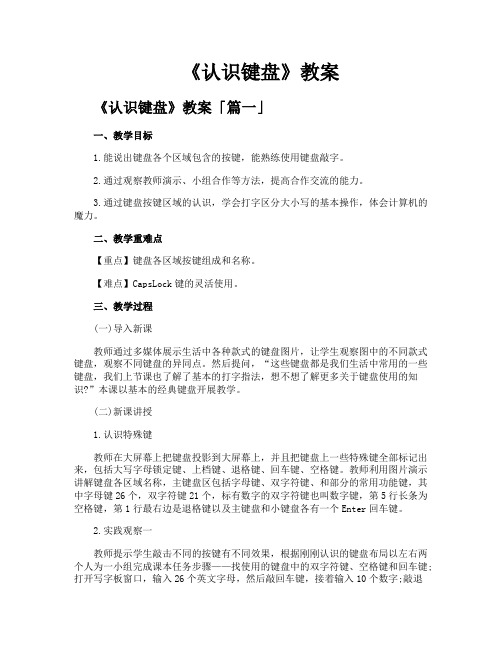
《认识键盘》教案《认识键盘》教案「篇一」一、教学目标1.能说出键盘各个区域包含的按键,能熟练使用键盘敲字。
2.通过观察教师演示、小组合作等方法,提高合作交流的能力。
3.通过键盘按键区域的认识,学会打字区分大小写的基本操作,体会计算机的魔力。
二、教学重难点【重点】键盘各区域按键组成和名称。
【难点】CapsLock键的灵活使用。
三、教学过程(一)导入新课教师通过多媒体展示生活中各种款式的键盘图片,让学生观察图中的不同款式键盘,观察不同键盘的异同点。
然后提问,“这些键盘都是我们生活中常用的一些键盘,我们上节课也了解了基本的打字指法,想不想了解更多关于键盘使用的知识?”本课以基本的经典键盘开展教学。
(二)新课讲授1.认识特殊键教师在大屏幕上把键盘投影到大屏幕上,并且把键盘上一些特殊键全部标记出来,包括大写字母锁定键、上档键、退格键、回车键、空格键。
教师利用图片演示讲解键盘各区域名称,主键盘区包括字母键、双字符键、和部分的常用功能键,其中字母键26个,双字符键21个,标有数字的双字符键也叫数字键,第5行长条为空格键,第1行最右边是退格键以及主键盘和小键盘各有一个Enter回车键。
2.实践观察一教师提示学生敲击不同的按键有不同效果,根据刚刚认识的键盘布局以左右两个人为一小组完成课本任务步骤——找使用的键盘中的双字符键、空格键和回车键;打开写字板窗口,输入26个英文字母,然后敲回车键,接着输入10个数字;敲退格键,删除数字9、8、7,体验退格键的用法。
教师根据学生完成情况,选取完成速度最快的学生上台展示成果,展示完成后进行提问:回车键和退格键各有怎样的用处?【回车键完成换行,退格键用来删除错误输入内容】评价学生动手操作能力非常强,并再次给学生强调各个特殊键的名称,加深学生印象。
3.实践观察二教师结合大屏幕所展示的键盘图片,抛出疑问:我们键盘左边第3行有一个CapsLock键,你们知道它叫什么,是用来干什么的吗?【大写字母锁定键,用来锁定字母的大小写】根据学生回答的情况老师评价同学们真聪明,生活经验非常丰富。
《认识键盘指法》课件

自定义指法
最常见的键盘指法,按人习惯和喜好,自行设定手指 与按键的对应关系。
Dvorak指法
重新设计了键盘布局,以提高打字效 率,但学习难度较大。
02
键盘指法的基本规则
手指的正确放置
手指的正确放置是学习键盘指法的第一步,每个手指都应该放在对应的键位上,以 便于后续的移动和击键。
用指尖进行击打可以提高击键的准确性和速度,同时也可以减少手指的 疲劳和损伤。在击键时,应注意保持手指的稳定和力度适中,不要过度
用力或过轻。
在进行击键时,应注意观察键盘上的字符变化,确保击打正确。同时, 也应注意保持眼睛与键盘之间的适当距离,以免造成眼睛疲劳或损伤。
正确的姿势和坐姿
在进行键盘操作时,应该保持身体挺直,坐椅高度适 中,使视线与屏幕保持平行。双脚平放在地上,与肩 同宽。手臂放在桌子上,放松肩膀和手臂肌肉。
虚拟键盘与实体键盘的融合
随着虚拟现实和增强现实技术的发展,虚拟键盘与实体键盘 的融合将成为可能,为用户提供更加灵活多样的输入方式。
感谢观看
THANKS
正确的姿势和坐姿是学习键盘指法的关键之一。良好 的姿势和坐姿可以减少疲劳和损伤,提高操作的准确 性和速度。
在使用键盘时,应注意保持手部的干燥和清洁,以免 灰尘和污垢影响操作效果。同时,也应注意保持室内 的适宜温度和湿度,以免影响操作效果和身体健康。
03
键盘指法的练习方法
基础练习
熟悉键位
初学者应首先熟悉键盘上字母、 数字和符号的布局,可以通过记
适用范围
广泛用于计算机输入,如 文字处理、电子邮件、聊 天等。
键盘指法的重要性
提高打字效率
正确的键盘指法可以提高 打字速度,从而提高工作 效率。
第5课电脑键盘(共10张PPT)

试一试
$_$ @_@ !_! +_+ -_o *^_^*
中午了,我已经饿晕了,想吃饭。 睁一眼,闭一眼,是猫头鹰。 小红脸蛋。 小财迷。
我做错事挨批评时哭了。 我是近视眼。
小博士
删除键:删除光标后面的字符。 退格键:删除光标前面的字符。
标。
回车键:换行。 光标键:上、下、左、右移动光
三 双字符键的输入
双字符键
三 双字符键的输入
直接敲双字符键,输入的是下面 部分的字符。
按住上档键【Shift】不放,再同 时敲双字符键,输入的是上面部分的 字符。
试一试
叮叮设计了一些有趣的表情符号, 猜一猜它们是什么意思?连连看。你 能把这些符号输入到记事本中吗?
第5课 电脑键盘
键盘是我们 和电脑沟通 的“桥梁”。
一 认识键盘
键盘的分区
二 输入字母和数字
认 识 键 盘
二 输入字母和数字
单击【开始】→ 【程序(P)】 题换 一行。比一比,谁最快?
1.按字母顺序输入26个小写英文字母。 2.按字母顺序输入26个大写英文字母。 3.输入0、1、2、3…9共10个数字。
公开课教案《认识键盘》
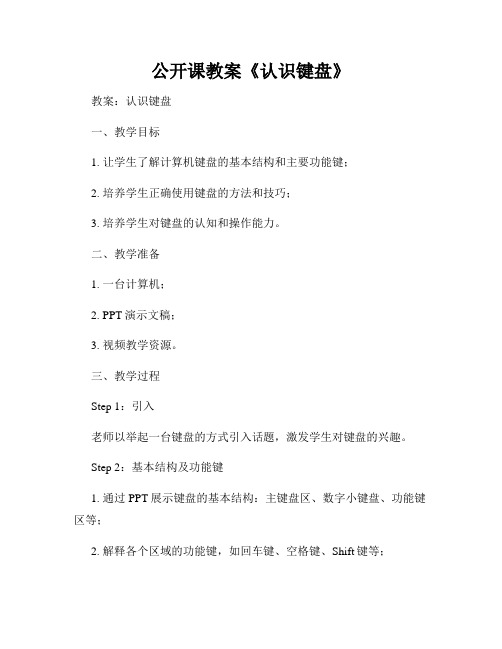
公开课教案《认识键盘》教案:认识键盘一、教学目标1. 让学生了解计算机键盘的基本结构和主要功能键;2. 培养学生正确使用键盘的方法和技巧;3. 培养学生对键盘的认知和操作能力。
二、教学准备1. 一台计算机;2. PPT演示文稿;3. 视频教学资源。
三、教学过程Step 1:引入老师以举起一台键盘的方式引入话题,激发学生对键盘的兴趣。
Step 2:基本结构及功能键1. 通过PPT展示键盘的基本结构:主键盘区、数字小键盘、功能键区等;2. 解释各个区域的功能键,如回车键、空格键、Shift键等;3. 列举常见的一些特殊功能键,如Ctrl键、Alt键、Windows键等,并解释其作用。
Step 3:键盘姿势1. 向学生展示正确的坐姿和手指放置方式;2. 解释正确的敲击方式,强调保持手指在键盘上的放松和稳定。
Step 4:键盘技巧1. 介绍常见的快捷键,如复制、粘贴、撤销等;2. 演示数字小键盘的使用方法,教学学生如何输入数字和特殊字符;3. 引导学生学习触摸打字方法,通过练习提高输入速度和准确性。
Step 5:综合应用引导学生完成一系列键盘操作的练习,如打字练习、键盘快捷方式应用等。
四、示范和辅导老师通过PPT演示和实际操作演示,并指导学生一同操作键盘。
五、反馈和总结学生通过展示自己完成键盘操作的成果,进行反馈和总结。
六、拓展延伸通过讲解计算机键盘的规范用法,引导学生了解键盘的进一步应用领域,如音乐演奏、游戏等。
七、作业要求学生在家完成一份关于键盘的简单使用报告,包括键盘的基本结构、功能键的介绍以及自己的键盘操作体验。
八、板书设计(放置一些键盘的图片和主要功能键的名称)九、教学反思通过本节课的教学,学生能够充分了解键盘的基本结构与功能,同时掌握正确使用键盘的方法和技巧。
通过练习和实践,学生的键盘操作能力会得到提高,能够更好地应用键盘进行各种任务和活动。
5.认识键盘
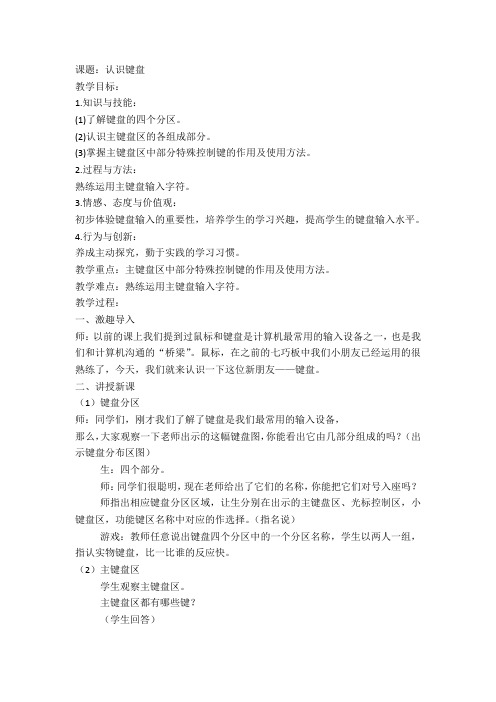
课题:认识键盘教学目标:1.知识与技能:(1)了解键盘的四个分区。
(2)认识主键盘区的各组成部分。
(3)掌握主键盘区中部分特殊控制键的作用及使用方法。
2.过程与方法:熟练运用主键盘输入字符。
3.情感、态度与价值观:初步体验键盘输入的重要性,培养学生的学习兴趣,提高学生的键盘输入水平。
4.行为与创新:养成主动探究,勤于实践的学习习惯。
教学重点:主键盘区中部分特殊控制键的作用及使用方法。
教学难点:熟练运用主键盘输入字符。
教学过程:一、激趣导入师:以前的课上我们提到过鼠标和键盘是计算机最常用的输入设备之一,也是我们和计算机沟通的“桥梁”。
鼠标,在之前的七巧板中我们小朋友已经运用的很熟练了,今天,我们就来认识一下这位新朋友——键盘。
二、讲授新课(1)键盘分区师:同学们,刚才我们了解了键盘是我们最常用的输入设备,那么,大家观察一下老师出示的这幅键盘图,你能看出它由几部分组成的吗?(出示键盘分布区图)生:四个部分。
师:同学们很聪明,现在老师给出了它们的名称,你能把它们对号入座吗?师指出相应键盘分区区域,让生分别在出示的主键盘区、光标控制区,小键盘区,功能键区名称中对应的作选择。
(指名说)游戏:教师任意说出键盘四个分区中的一个分区名称,学生以两人一组,指认实物键盘,比一比谁的反应快。
(2)主键盘区学生观察主键盘区。
主键盘区都有哪些键?(学生回答)主键盘区有数字键、字母键、符号键和特殊控制键。
(3)双字符键学生观察数字键和符号键。
1、数字键和符号键与字母键有什么不同?(学生回答)2、阅读知识屋。
教师提示操作要点:先按住Shift键,再按需要输入的双字符键(学生完成实践园联练习,教师巡回指导)(4)特殊控制区讲解特殊控制键名称(出示键盘图)让生根据师指导步骤操作,(单击“开始”按钮,将指针依次指向“程序(P)”“附件”,单击“写字板”命令,打开“写字板”窗口。
)师让生分别输入自己的姓名的汉语拼音,然后按“回车键”、“退格键”、“大小写字母锁定键”、“Shift键”说说你能发现什么?小组交流,然后让各小组分别选一名代表汇报交流的结果三、练习(1)、练习输入26个字母,先输入小写字母,再输入大写字母,看谁最先输入完;(2)、完成“实践园”练习;(3)、打开“写字板”窗口,按住Shift键,输入G、O、O、D,看看出现在写字板中的是大写字母还是小写字母;在按住Shift键,输入其他字母,继续观察结果,学生之间可以相互交流、讨论、将得到的结论写入“成果蓝”四、小结师:通过这节课的学习和操作,你学会了什么?学生小组讨论,总结所学的内容及学会的操作。
- 1、下载文档前请自行甄别文档内容的完整性,平台不提供额外的编辑、内容补充、找答案等附加服务。
- 2、"仅部分预览"的文档,不可在线预览部分如存在完整性等问题,可反馈申请退款(可完整预览的文档不适用该条件!)。
- 3、如文档侵犯您的权益,请联系客服反馈,我们会尽快为您处理(人工客服工作时间:9:00-18:30)。
8、退格键
退格键
标有 或Backspace的键,叫做退格键。按下该键, 可以删除光标左边的字符,并使光标向左移动一格,通 常用于修改错误。 返回
9、控制键
控制键
主键盘区左右两侧各有一个标有Ctrl的键,叫做控制 键。此键和其它键一起使用,可以产生多种功能。 返回
(二)功能键区
功能键区
在主键盘区的上面标有F1—F12的一排键叫功能 键。在不同的软件中它们有不同的功能。 返回
一
认识键盘
(一)主键盘区
(三)光标控制键区
(二)功能键区
(四)小键盘区
返回
(一)主键盘区
主键盘区
1、数字键
2、字母键 3、符号键 4、空格键
5、换档键
6、大写字母锁定键 7、回车键 8、退格键
9、控制键
返回
1、数字键
数字键
上图红色方框中标有0—9十个数字的键,叫 数字键,用于向计算机输入相应的数字。 返回
张寨镇中心小学 王茹兰
知识目标: (1)了解键盘分区。 (2)掌握主键盘区字符键的名称和分布规 律。 (3)学会使用几个常用的控制键。 (4)能在“写字板”中正确输入字符。 情感目标: 通过认识键盘,感受成功,让学生体 验到学习计算机的快乐,从而激发学生学 习计算机的浓厚兴趣
104键盘 一、认识键盘
返回
1、基本键
在主键盘区的中间位置有八个键为基本键,它们分 别是F、D、S、A和J、K、L 、; 每次操作时,先将左右手的食指固定在 F、J 这两个基本 键上,其它手指顺序排开,这样可保证手指所放位置正确。 返回
2手指分工
小指
无 中 食 名 指 指 指
食 指
中 无 指 名
小指
指
左 手
右 手
返回
3击键的方法
二、键盘操作姿势和指法
(一)键盘操作姿势 (二)键盘指法
返回
(一)键盘操作姿势
1、身子要坐正,双脚 平放在地上。 2、肩部放松,上臂自 然下垂。 3、手腕要放松,轻轻 抬起,不要靠在桌子上 或键盘上。 4、身体与键盘的距离, 以两手刚好放在基本键 上为准。 返回
(二)键盘指法
1、基本键 2手指分工 3击键的方法
练习:打字时的坐姿、手形和手指的互相调节,
都是很重要的,那么请你选ห้องสมุดไป่ตู้下面的说法,哪种是错误 的?
应该是:(
D
)
A、打字时应选高度适中的座椅,身体坐直,十指放 在规定的键上。 B、敲键时应有节奏,力度均匀,各手指分工明确。
C、除了十个手指敲键盘外,上半身其它部位不能 接触工作台或键盘。
D、打字时拇指除了敲空格键外,还能敲Alt和Ctrl 键。 返回
(1)八个手指自然弯曲,轻轻放在基本键上,两个拇 指入在空格键上。
3击键的方法
(2)以指尖击键,瞬间发力,并立即反弹。击 键不要过猛,用力要适度,节奏要均匀。 (3)击键后,手指应立即返回基本键。 返回
在记事本里输入以下字母,每个字母间有一个 空格:A B C D E a b c d e
输入下列字符,每个字符间有一个空格: ! % 8 ‘ ’ f ? d { 4 @ A
(三)光标控制键区
光标控制键区 光标控制键区位于主键盘区和小键盘区的中间。光标控 制键主要用于向上、下、左、右四年方向移动光标。 返回
(四)小键盘区
小键盘区
小键盘区位于键盘的右下角,又叫数字键区,主要用于 快速输入数字。在小键盘区左上角标有 NumLock 的键称为 数学锁定键,在键盘右上角有与它对应的批示灯。批示灯亮 时是数学输入状态,批示灯灭时是光标控制状态。 返回
大定字母锁定键
标有 CapsLock 的键,叫做大写字母锁定键。 这个键是字母大小写的切换键,如果按下此键,键 盘右上角的指示灯亮,是大写字母状态;如果指示 灯灭,则是小写字母状态。
返回
7、回车键
回车键 标有Enter的键,叫做回车键。书写时 常用 来 表示。执行一个命令或需要换行时,一般都要按一次 回车键 返回
换档键
主键盘区左右两侧各有一个标有Shift的键,叫做换档键。键帽上标 有两个字符的键,叫做双字符键,上面的字符叫上档字符,下面的字符 叫做下档字符。要输入上档字符,需先按下Shift键不放,再按下双字符 键。若按下Shift不放,再按字母键,可以临时改变字母的大小写状态。
返回
6、大写字母锁定键
指示灯
2、字母键
字母键 标有A—Z二十六个字母的键,叫做字母键,用于向 计算机输入相应的字母。 返回
3、符号键
符号键
在键帽上有两个符号的键我们称为符 号键,共有十一个,用于向计算机输入相 应的符号。 返回
4、空格键
空格键 键盘最下面长条形状的键,叫做空格键,一般用 Space 表示 返回
5、换档键
